WMV करने के लिए YouTube सहजता से अपलोड करने के लिए कैसे
"मैं WMV करने के लिए YouTube अपलोड नहीं कर सकते। यह केवल दो मिनट का समय है। यह मुझे बताता है कि सर्वर फ़ाइल अस्वीकृत कर दिया है। लेकिन मैं दिशा से पता है कि WMV को यूट्यूब समर्थित स्वरूपों में से एक है। यहाँ समस्या क्या है? "
कि शायद प्रोफ़ाइल या ऑडियो व वीडियो कोडेक समस्या हो सकता है। यहाँ YouTube वीडियो और ऑडियो कोडेक समर्थितकी जाँच करें। यदि आपका वीडियो यूट्यूब समर्थित नहीं है, तुम सिर्फ WMV फ़ाइलों को सही स्वरूप में कनवर्ट करने के लिए एक सही उपकरण ढूँढने के लिए की जरूरत है।
नोट: यूट्यूब भी 10 मिनट से अधिक फ़ाइल को खारिज कर दिया। यदि अपने WMV फ़ाइल बहुत बड़ी है, आप इसे सीधे इस app में विशिष्ट लंबाई करने के लिए काट सकते हैं।
भाग 1: जाओ YouTube कनवर्टर करने के लिए सबसे अच्छा और पेशेवर WMV
Wondershare Video Converter Ultimate
- YouTube प्रीसेट: यह सीधे आप सही प्रोफ़ाइल और वीडियो और ऑडियो कोडेक के साथ एक अनुकूलित प्रीसेट यूट्यूब के लिए प्रदान करता है।
- विस्तृत स्वरूप समर्थित: यह WMV करने के लिए किसी भी समर्थित YouTube स्वरूपों, जैसे FLV, WebM, MPEG4, AVI, MOV और अधिक करने के लिए धर्मान्तरित।
- सबसे तेजी से रूपांतरण की गति: आप इसे 30 X fsatest गति पर कन्वर्ट वीडियो बैच और गुणवत्ता नुकसान के बिना वीडियो परिवर्तित करने के लिए उपयोग कर सकते हैं।
- वीडियो को संपादित करें: बस अपने वीडियो को बढ़ाने के लिए trimming, काट-छाँट, प्रभावों और यह करने के लिए YouTube अपलोड करने से पहले और अधिक जोड़ने के द्वारा इस उपकरण का उपयोग करें।
- वीडियो डाउनलोड करें: आप भी इसे YouTube, Facebook, आदि से वीडियो डाउनलोड करने के लिए उपयोग कर सकते हैं।
नीचे कैसे Windows के लिए YouTube करने के लिए WMV कन्वर्ट करने के लिए पर पढ़ें। यदि आप एक मैक प्रयोक्ता हैं, बस क्लिक करें यहाँ.
WMV करने के लिए YouTube Wondershare के साथ वीडियो कनवर्टर कन्वर्ट करने के लिए कैसे
1.YouTube कनवर्टर करने के लिए इस WMV WMV फ़ाइलें जोड़ें
हिट करने के लिए इस अनु को "फाइलें जोड़ें" बटन आपके स्थानीय WMV को आयात करने के लिए ऊपरी बाएँ हाथ कोने में फ़ाइलों को वैकल्पिक रूप से, आप इन WMV फ़ाइलें आप पहली बार कंप्यूटर पर चाहते हैं ढूँढ सकते हैं, और फिर सीधे उन्हें इस app करने के लिए बाएँ फलक फ़ोल्डर से खींचें।

2.यूट्यूब के लिए एक अनुकूलित-सीधे प्रीसेट चुनें
आउटपुट स्वरूप के पैनल पर, बस क्लिक करें प्रारूप छवि या ड्रॉपडाउन सूची से ऊपर, तो पर जाएँ "स्वरूप" करने के लिए खोलें > "वेब" > "यूट्यूब"।
नोट: यदि अपने WMV फ़ाइल अपलोड करने के लिए यूट्यूब के लिए अधिक लंबा है, आप इसे सीमित लम्बाई (10 मिनट से अधिक नहीं) करने के लिए काट सकते हैं। पहली बार, पैनल संपादित प्रत्येक वीडियो फ़ाइल पट्टी के पास "Edit" विकल्प पर क्लिक करके खोलें। अगला, जहाँ आप क्लिप का चयन करें और तब कैंची की तरह आइकन पर क्लिक करें और इसे सहेजने के लिए ठीक मारा करने के लिए दो स्लाइड् स को खींचें करने के लिए की जरूरत है "Trim" विंडो पर जाना।
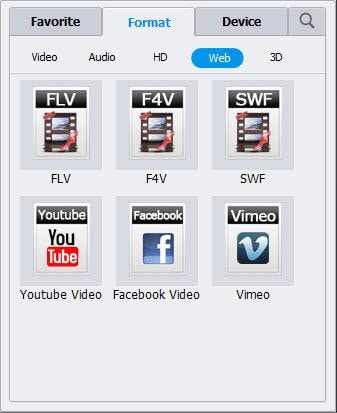
3.कन्वर्ट और WMV करने के लिए YouTube अपलोड करें
इस WMV करने के लिए YouTube के इंटरफ़ेस के निचले दाहिने हाथ कोने में "कन्वर्ट" बटन पर क्लिक करके वीडियो रूपांतरण शुरू करते हैं। यह केवल काम खत्म करने के लिए कुछ ही मिनट लगते हैं। जब यह खत्म हो गया है, एक सूचना पॉप अप, सभी कार्य समाप्त कर दिया गया है कह रहा होगा।
अब, YouTube करने के लिए, जाओ और अपने खाते में प्रवेश करें, तो कनवर्ट की गई फ़ाइलों के लिए YouTube अपलोड करें। कि सब है। वैसे, अगर आप कनवर्ट की गई फ़ाइलें नहीं ढूँढ सकता, आप क्या यह आउटपुट फ़ाइल पथ के अनुसार या सीधे अंतरफलक के तल पर "फ़ोल्डर खोलें" विकल्प हिट कर सकते हैं।

वीडियो ट्यूटोरियल: YouTube वीडियो कनवर्टर करने के लिए WMV विंडोज के लिए उपयोग करने के लिए कैसे
भाग 2: मुफ्त यूट्यूब कनवर्टर करने के लिए WMV
# 1। मुफ्त वीडियो कनवर्टर: Wondershare फ्री यूट्यूब कनवर्टर करने के लिए WMV
यह WMV कन्वर्ट करने के लिए यूट्यूब के लिए एक शक्तिशाली वीडियो coversion उपकरण है। यहां तक कि यह मदद से आप WMV वीडियो को संपादित करने के लिए YouTube अपलोड करने से पहले, और वीडियो को YouTube साइट से डाउनलोड करें।
प्रो: यूट्यूब परिवर्तक, कोई अतिरिक्त शुल्क के लिए पूरी तरह से नि: शुल्क WMV
विपक्ष:
1. वहाँ YouTube के लिए कोई अनुकूलित presets है। आप मैन्युअल रूप से आउटपुट वीडियो पैरामीटर सेट करने के लिए की जरूरत है।
2. वीडियो आउटपुट गुणवत्ता हानि रूपांतरण के बाद, हो सकता है जबकि Video Converter Ultimate losslessly रूपांतरण का समर्थन करता है।
3. जल डीवीडी समर्थित नहीं है।



भाग 3: ऑनलाइन YouTube कनवर्टर करने के लिए WMV
आप नि: शुल्क ऑनलाइन वीडियो कनवर्टर नीचे का उपयोग कर सकते हैं। यह वीडियो करने के लिए लगभग किसी भी स्वरूप में कनवर्ट करता है।
भाग 4: वीडियो अपलोड करने के लिए यूट्यूब के मुद्दे के बारे में पूछे जाने वाले प्रश्न
1. कैसे एक WMV वीडियो यूट्यूब पर अपलोड करने के लिए।
चरण 1: अपने YouTube खाते रजिस्टर।
चरण 2: क्लिक करें "अपलोड" बटन पृष्ठ के शीर्ष पर।
कदम 3: अपलोड करें, या बस खींचें और ड्रॉप आपके वीडियो फ़ाइलों के लिए फ़ाइलों का चयन करें।
चरण 4: अपने वीडियो शीर्षक, वर्णन और टैग में भरें।
2. मैं एक वीडियो विंडो मूवी मेकर से निर्यात करें। वीडियो 10 मिनट के भीतर है। लेकिन मैं windows फिल्म निर्माता के लिए YouTube वीडियो नहीं कर सकते। वह मुझसे कहता है कि मैं गलत फ़ाइल प्रकार.
कृपया नीचे बातें यूट्यूब के लिए एक फ़ाइल अपलोड करने से पहले की जाँच करें।
· अधिकतम फ़ाइल आकार 1000 MB है।
· Maxmium फ़ाइल की लंबाई 10 मिनट है।
· अपने वीडियो प्रारूप: 'फ़ाइल 'मेनू में ऊपर जाना। 'चलचित्र सहेजें' का चयन करें, और तब आप निर्देशों के माध्यम से वीडियो को स्वरूपित करने के लिए शुरू कर सकते हैं।
अगर सब requiremnts मिलान कर रहे हैं, लेकिन आप अभी भी अपने WMV वीडियो अपलोड नहीं कर सकते। आप करने के लिए WMV वीडियो कोडेक, फ्रेम दर, bitrates, संकल्प और अधिक करने के लिए बारी की जरूरत है। इस लेख पढ़ें YouTube पर और अधिक जानकारी प्राप्त करने के लिए समर्थित स्वरूपों।
चूंकि आप वीडियो प्रारूप पर एक विशेषज्ञ नहीं हो सकता, बस इसके बाद के संस्करण वीडियो कन्वर्ट वीडियो यूट्यूब के साथ संगत होना करने के लिए कन्वर्टकरने के लिए का उपयोग करें। Wondershare Video Converter Ultimate अपने आप के लिए सबसे अच्छा विकल्प वीडियो यूट्यूब के लिए अपनी YouTube प्रीसेट के साथ सीधे परिवर्तित कर सकते हैं किया जा सकता है।
3. जब मैं यूट्यूब पर एक वीडियो अपलोड, यह ठंड हो जाता है। कभी कभी अपलोड प्रक्रिया वीडियो 2 सेकंड में finishes है, लेकिन कुछ भी नहीं पता चलता है।
इस समय, आपको अपने इंटरनेट कनेक्शन की जाँच करने के लिए की जरूरत है। और फिर समस्या अभी भी WMV वीडियो हो जाएगा। बस कुशलता से WMV करने के लिए YouTube करने के लिए कन्वर्ट करने के लिए Wondershare Video Converter Ultimate का उपयोग करें और प्रभावी ढंग से आपकी समस्या का समाधान।
